All utrustning som är installerad på en dator kan inte fungera ordentligt utan drivrutiner - vare sig det är ett grafikkort, en hårddisk eller en vanlig mus. För att vissa program ska fungera ordentligt kan du behöva uppdatera tillhörande enhetsdrivrutiner.

Instruktioner
Steg 1
För att uppdatera drivrutinen måste du se vilken version av drivrutinen som för närvarande är installerad på datorn. För att göra detta, gå till "Start" - "Kontrollpanelen" - "System". Här öppnar du fliken Maskinvara och klickar på knappen Enhetshanteraren. Du ser en lista över all utrustning som är installerad på din dator. Genom att högerklicka på någon av dem och välja Egenskaper och sedan Drivrutin kan du visa den för närvarande installerade drivrutinsversionen för den valda enheten.
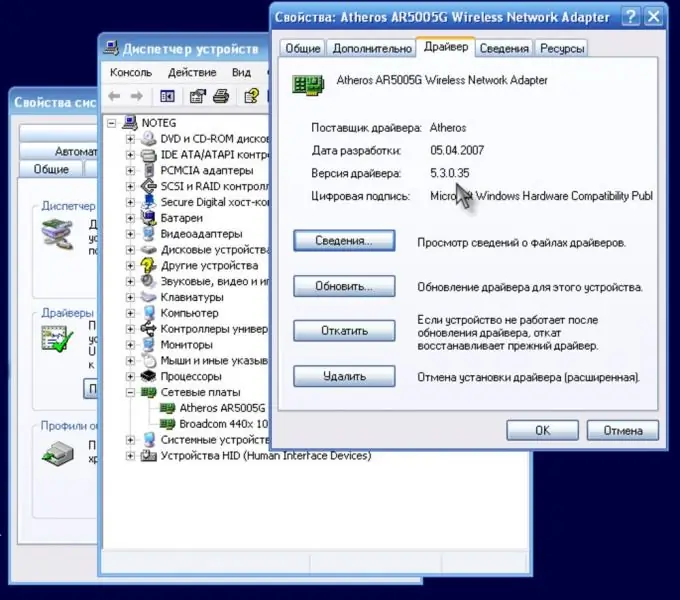
Steg 2
När du har fått reda på vilken version av drivrutinen som redan är installerad på din dator måste du gå till webbplatsen för tillverkaren av denna typ av utrustning och ladda ner den aktuella versionen av drivrutinen. Som regel placerar tillverkare drivrutiner för sin utrustning på sin webbplats för fri åtkomst. Om du behöver en drivrutin för en enhet som levereras som standard med en bärbar dator (till exempel en videoadapter, Wi-Fi-modul, ljudkort etc.), bör du leta efter drivrutiner på den officiella webbplatsen för tillverkaren av bärbara datorer.
Steg 3
När den nödvändiga drivrutinen laddas ner till din dator kan du börja installera den. Drivrutiner är vanligtvis en installationsfil och du behöver bara dubbelklicka på den och starta installationsguiden. Om drivrutinsfilen inte är installationsprogrammet bör du öppna fliken förare i maskinvarugenskaperna i Enhetshanteraren och välja "Uppdatera". Guiden för maskinvaruuppdatering startas och du måste ange sökvägen till mappen där den aktuella drivrutinsversionen du laddade ner finns.






